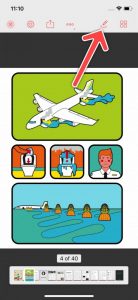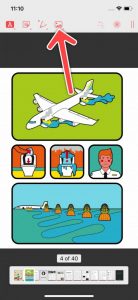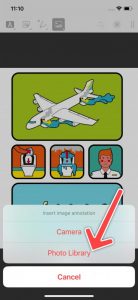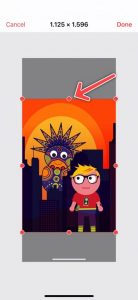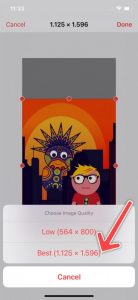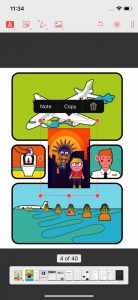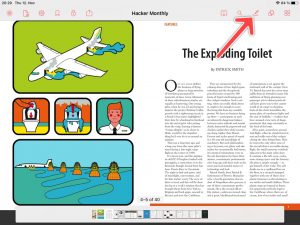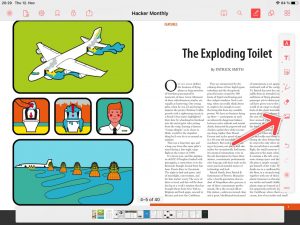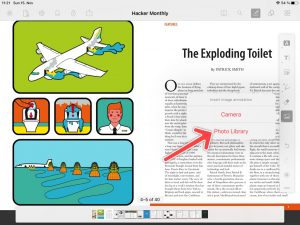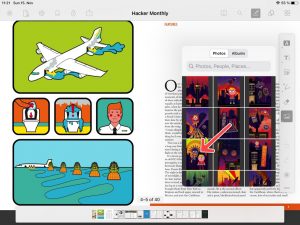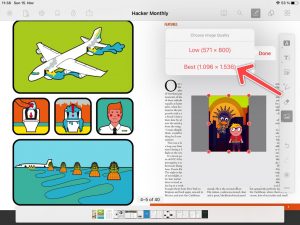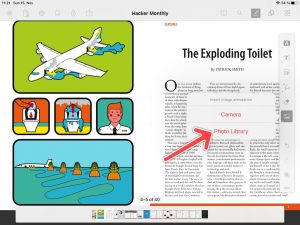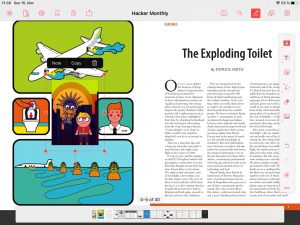Si vous souhaitez insérer une image dans un document PDF, suivez les étapes ci-dessous :
iPhone
- Ouvrez le document dans lequel vous souhaitez insérer une image.
- Appuyez sur le bouton de la barre d’outils.

- Appuyez sur le bouton Image.

- Appuyez sur Bibliothèque de photos.

- Choisissez l’image que vous souhaitez insérer.

- Coupez l’image en déplaçant les points et validez avec Done.

- Choisissez une résolution.

- Déplacez l’image où vous voulez.

iPad
- Ouvrez le document dans lequel vous souhaitez insérer une image.
- Appuyez sur le bouton de la barre d’outils.

- Appuyez sur le bouton Image.

- Appuyez sur Bibliothèque de photos.

- Sélectionnez l’image que vous souhaitez insérer.

- Coupez l’image en déplaçant les points et validez avec Done.

- Choisissez une résolution.

- Déplacez l’image où vous voulez.